Comment installer Universal Media Server pour diffuser des médias sur tous les appareils
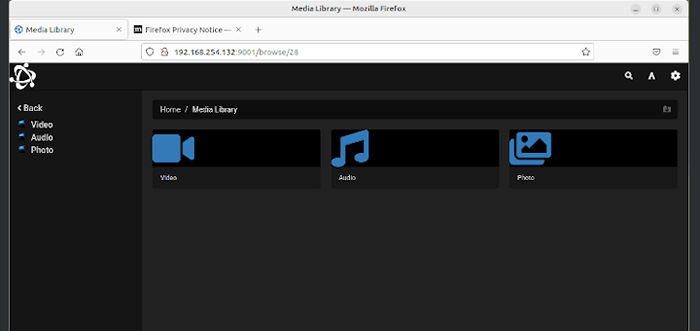
- 2869
- 468
- Thomas Richard
Serveur multimédia universel (Um) est un serveur multimédia PNP compatible et gratuit conforme à DLNA, HTTP (s), qui offre un certain nombre de capacités telles que le partage de fichiers multimédias tels que des images, des vidéos et de l'audio entre les appareils modernes tels que les consoles de jeux, les téléviseurs intelligents, Players Blu-ray, appareils Roku et smartphones. UMS était à l'origine basé sur un Serveur multimédia PS3 Afin d'assurer une plus grande stabilité et une compatibilité des fichiers.
Um diffuse un large éventail de formats multimédias avec peu ou absolument pas de configuration. Il est alimenté par un certain nombre d'outils multimédias tels que VLC Media Player, FFMPEG, Avisynth, Mencoder, Tsmuxer, MediaNfo et bien d'autres.
[Vous pourriez également aimer: le meilleur logiciel de serveur multimédia pour Linux]
Dans ce guide, nous examinons comment installer Serveur multimédia universel Sur les distributions basées sur Debian. Nous démontrerons son installation en utilisant Ubuntu 22.04.
Étape 1: Installez des packages et des dépendances supplémentaires
Quelques packages et dépendances supplémentaires sont requis par le Les médias universels serventr. Il s'agit notamment d'un lecteur multimédia VLC, de MPlayer, de Mediinfo et de Mencoder pour encoder des vidéos.
Pour installer ces packages, exécutez la commande suivante.
$ sudo apt install mediainfo dcraw vlc mplayer mencoder
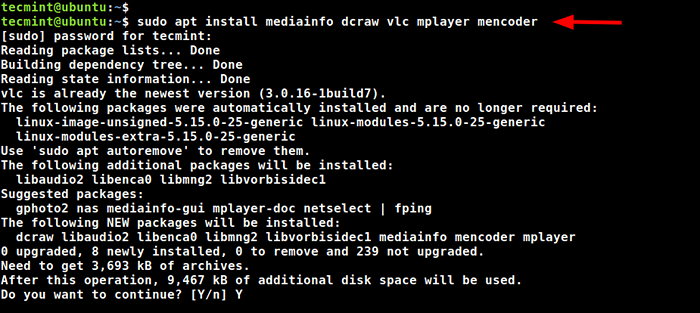 Installez les dépendances dans Ubuntu
Installez les dépendances dans Ubuntu Étape 2: Installez Universal Media Server dans Ubuntu
Serveur multimédia universel est disponible en téléchargement à partir de son référentiel GitHub pour divers appareils, notamment:
- x86 (pour les PC plus anciens 32 bits).
- x86_64 (pour les PC 64 bits).
- ARM64 / ARMHF (pour les appareils avec des processeurs ARM E.G Raspberry Pi).
Puisque nous courons Ubuntu 22.04, Nous téléchargerons le fichier de tarball 64 bits. La dernière version de Serveur multimédia universel est 11.4.0 au moment de la rédaction de ce guide.
Donc, téléchargez le fichier compressé Universal Media Server comme suit et remplacez le numéro de version en conséquence pour correspondre à la dernière version en utilisant la commande wget suivante.
$ wget https: // github.com / UniversalMediaserver / UniversalMediaserver / Release / Download / 11.4.0 / UMS-11.4.0-x86_64.tgz
Une fois le tarball téléchargé, accédez à l'emplacement où vous avez téléchargé le fichier de tarball et extraire le fichier de tarball au /opter répertoire et renommer le dossier non compressé 'um'.
$ sudo tar -zxvf ums-11.4.0-x86_64.tgz -c / opt / --transform s / ums-11.4.0 / ums /
Vérifiez l'existence du dossier 'um' dans le /opter annuaire.
$ ls / opt
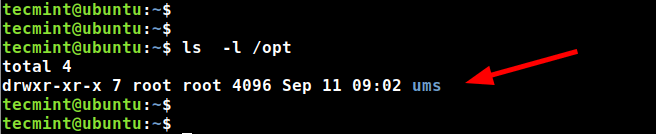 Vérifiez le répertoire UMS
Vérifiez le répertoire UMS Étape 3: Lancez Universal Media Server dans Ubuntu
La dernière étape consiste à lancer le serveur multimédia. Pour ce faire, exécutez le script suivant.
$ / opt / ums / ums.shot
Cela charge tous les composants nécessaires nécessaires pour exécuter le serveur multimédia. Enfin, le service de serveur multimédia sera démarré au port 9001, et les instructions sur la façon d'accéder au serveur multimédia seront affichées à la fin de la sortie du script.
 Démarrer Universal Media Server dans Ubuntu
Démarrer Universal Media Server dans Ubuntu En tant que tel, pour accéder Serveur multimédia universel, navigateur l'url fournie. L'URL sera différente dans votre cas.
http: // server-ip: 9001
Vous obtiendrez l'interface suivante.
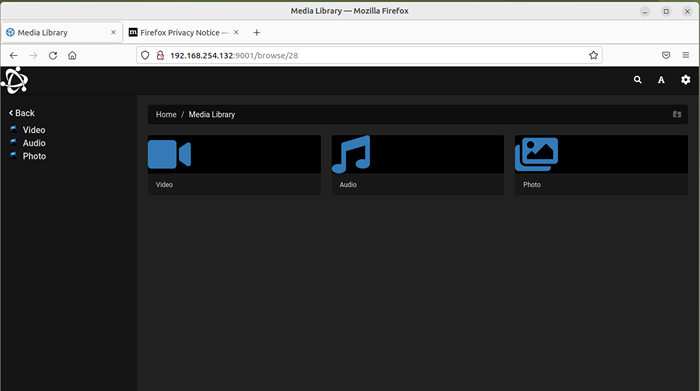 Serveur multimédia universel
Serveur multimédia universel Étape 4: Configurer le service Universal Media Server SystemD
Lorsque le script est terminé sur la ligne de commande, le service UMS s'arrête. Une meilleure façon d'exécuter le serveur multimédia est de la configurer en tant que service SystemD afin que vous puissiez facilement démarrer, l'arrêter et le gérer sans aucune interruption.
Pour ce faire, créez un fichier systemd.
$ sudo nano / etc / systemd / système / ums.service
Ensuite, collez les lignes suivantes. Assurez-vous de remplacer chaque instance de 'Tecmint'Avec votre propre nom d'utilisateur pour les attributs d'utilisateur et de groupe.
[Unité] Description = Exécuter UMS en tant que Tecmint DefaultDependances = No After = Network.Target [Service] type = utilisateur simple = groupe Tecmint = Tecmint execstart = / opt / ums / ums.sh timeoutStartSec = 0 res resteafterExit = oui environnement = "ums_max_memory = 500m" [install] wantedBy = par défaut.cible
Enregistrer les modifications et quitter le fichier de configuration. Le rechargement systemd et activer et démarrer Um Service en utilisant les commandes suivantes.
$ sudo systemctl daemon-reload $ sudo systemctl activer ums.service $ sudo systemctl start ums.service
Une fois démarré, vérifiez le Service médiatique universel Statut via la commande:
$ sudo systemctl status ums.service
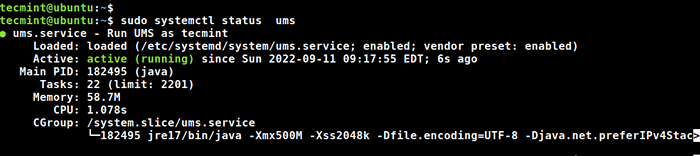 État du serveur médiatique universel
État du serveur médiatique universel De la sortie, nous pouvons voir que Um est en cours d'exécution comme prévu.
Cela conclut notre guide sur la façon d'installer Serveur multimédia universel Sur les distributions basées sur Debian. De là, vous pouvez télécharger et diffuser vos fichiers multimédias sur plusieurs appareils. Vos commentaires sur ce guide sont les bienvenus.
- « Ebook introduisant le guide de configuration ANSIBLE pour Linux
- Garuda Linux - Une distribution de version à rouler basée sur Arch Linux »

